Windows 11におけるシステムの復元手順

エラーやクラッシュが発生している場合は、Windows 11でのシステム復元手順に従ってデバイスを以前のバージョンに戻してください。

すべての Windows ユーザーは遅かれ早かれコマンド プロンプトのことを知るようになります。アプリケーションを開いたり、複雑なタスクを実行したり、問題をトラブルシューティングしたりする場合でも、コマンド プロンプトは Windows ユーザーの間であらゆるさまざまな用途で長年にわたって非常に人気のあるコマンド ライン ターミナルです。
ただし、コマンド プロンプトにアクセスする方法は 1 つだけではありません。実際、それらはかなりの数あります。そして、最も必要なときにコマンド プロンプトにアクセスする方法がわからないよりは、選択肢に迷う方がよいため、最も明白なものから最もわかりにくいものまで、コマンド プロンプトにアクセスするすべての方法を探し出しました。
もちろん、それらをすべて使用することを期待しているわけではありませんが、少なくともすべてを簡単に知っておくことは良いことです。いつ使用する必要があるかわかりません。
Windows 11でコマンドプロンプトを開く方法
早速、さまざまな場所や画面からコマンド プロンプトにアクセスする方法を見てみましょう。
コマンド プロンプトでおそらく最もシンプルで最もアクセスされる場所であるスタート メニューは、コンピューター上のさまざまな重要なアプリケーションやファイルの中心ハブです。
[スタート] メニューからコマンド プロンプトを開くには、Winキーを押すか、[スタート] ボタンをクリックします。

次に、検索バーに「コマンド プロンプト」または「cmd」と入力します。コマンド プロンプト アプリが最適なものとして表示されることがわかります。クリックするか、叩いEnterて開きます。

コマンド プロンプトは、コマンド ラインの場所 (C:\Users\yourusername> で示される) で示される標準ユーザー権限で開きます。

管理者権限でコマンド プロンプトを開くには、コマンド プロンプトを右クリックし、 [管理者として実行]を選択します。

クイックヒント: Ctrl+Shift+Enterキーの組み合わせを管理者権限で開くショートカットとして使用することもできます
cmd が管理者権限で開かれたかどうかは、コマンド ラインの場所が C:\Windows\System32> になるためわかります。

Windows 検索をタスクバーに固定したままにしている場合は、スタート キーを押す代わりに、検索ボタンをクリックすることもできます。
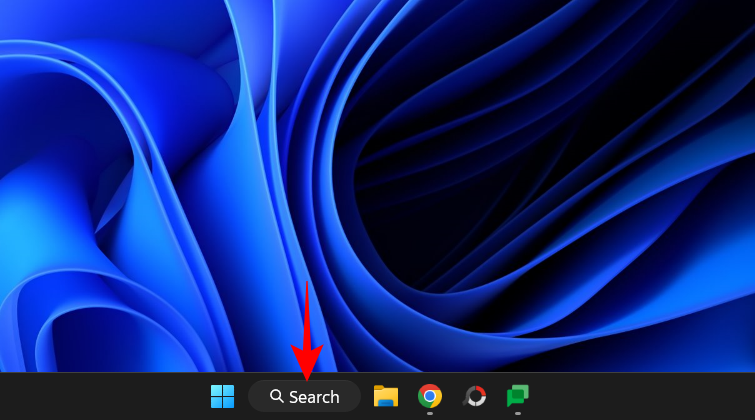
次に、コマンド プロンプトを検索し、前に示したように選択します。
関連: Windows 11 または 10 で System 32 フォルダーを開く 3 つの方法
方法 2: [ファイル名を指定して実行] ダイアログ ボックスから
コマンド プロンプトをすばやく開くもう 1 つの方法は、[ファイル名を指定して実行] ダイアログ ボックスを使用することです。その方法は次のとおりです。
を押してWin+R「RUN」コマンドボックスを開きます。
次に、「cmd」と入力してキーを押しEnter(または「OK」をクリック)、標準ユーザー権限でコマンド プロンプトを開きます。

管理者権限で開くには、ショートカット を使用しますCtrl+Shift+Enter。
関連: chkdsk 修復コマンド: Windows 11 での使用方法
方法 3: Windows ターミナルから
Windows ターミナルは、PowerShell、コマンド プロンプト、Azure Cloud Shell のさまざまなインスタンスを開くことができるワンストップ ターミナル アプリケーションとして導入されました。3 つの異なる方法でアクセスできます。以下にそれらすべてを示します。
[スタート] メニューを右クリックします (または を押しますWin+X)。

[ターミナル]を選択します。

これにより、Windows ターミナルが開きます。ただし、デフォルトでは、コマンド プロンプトではなく PowerShell が開きます。
コマンド プロンプトを開くには、上のバーの「+」の横にある下矢印をクリックします。
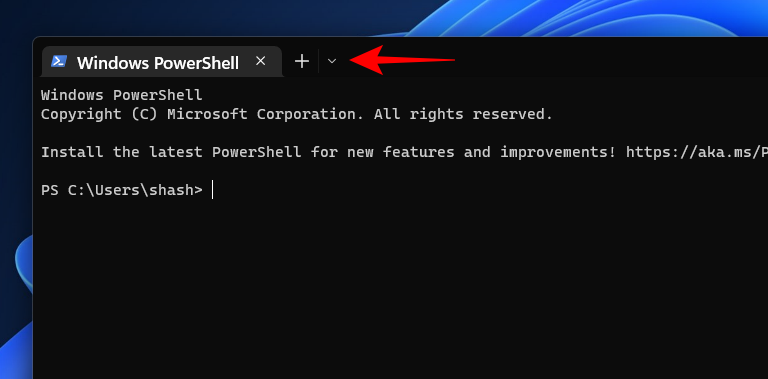
[コマンド プロンプト]を選択します。
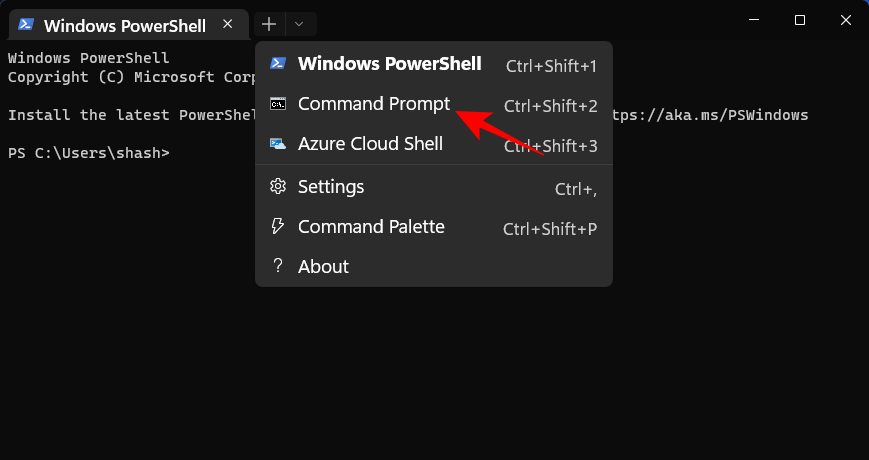
これにより、新しいタブでコマンド プロンプトが開きます。
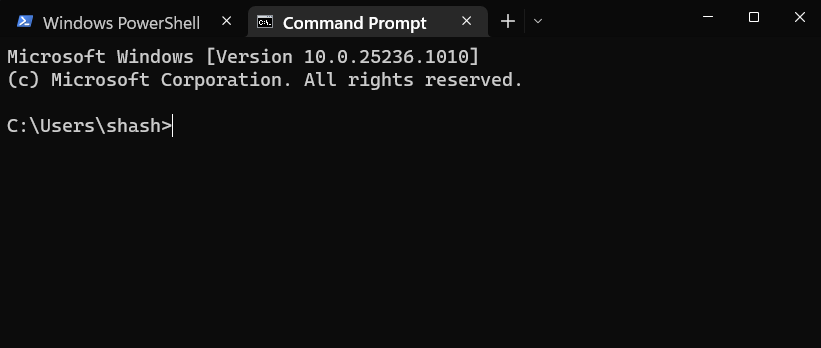
または、ショートカット を使用することもできますCtrl+Shift+2。
デスクトップを右クリックし、「 ターミナルで開く」を選択します。

繰り返しますが、ターミナルはデフォルトで PowerShell を開くため、上のバーの「+」の横にある下矢印をクリックします。
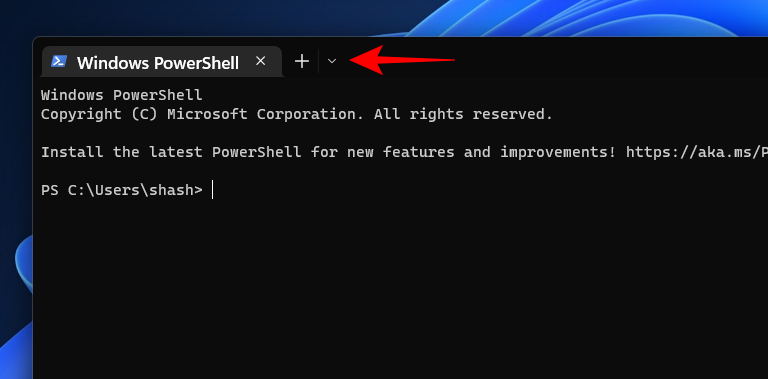
そして、[コマンド プロンプト]を選択します。
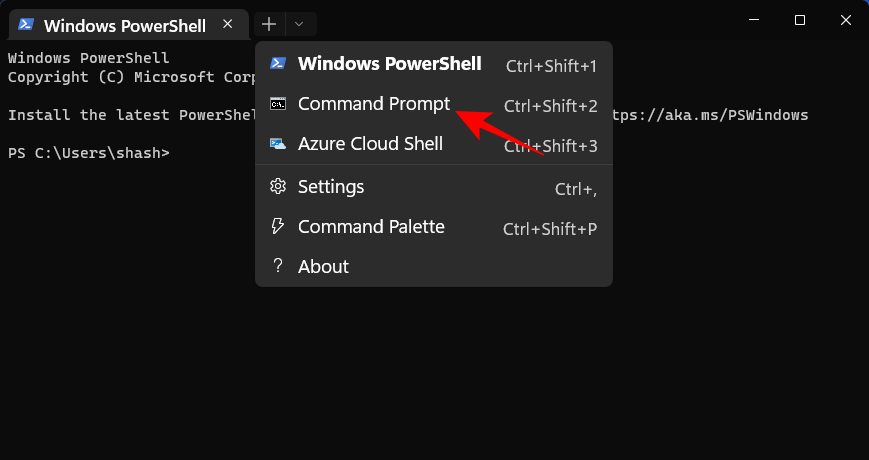
またはCtrl+Shift+2ショートカットを使用します。
ヒント: コマンド プロンプトを Windows ターミナルのデフォルトのコマンド ターミナルとして設定します
Windows ターミナルは、デフォルトでコマンド プロンプトを開く場合に限り、非常に迅速にコマンド プロンプトを開くことができます。しかし、それは次のように対処できます。
Windows ターミナルで、上のバーの「+」の横にある下矢印をクリックします。
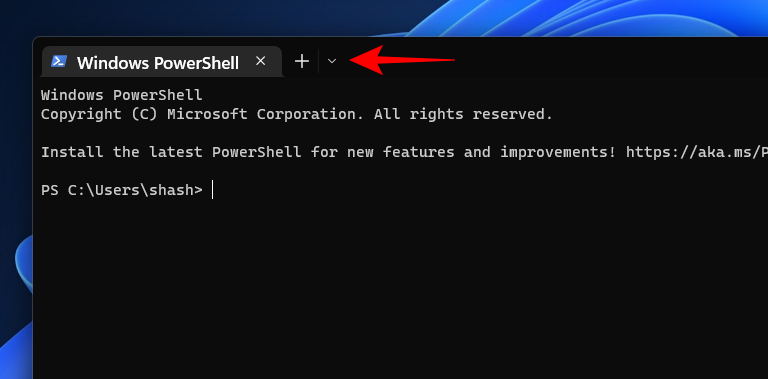
次に、 [設定]を選択します。
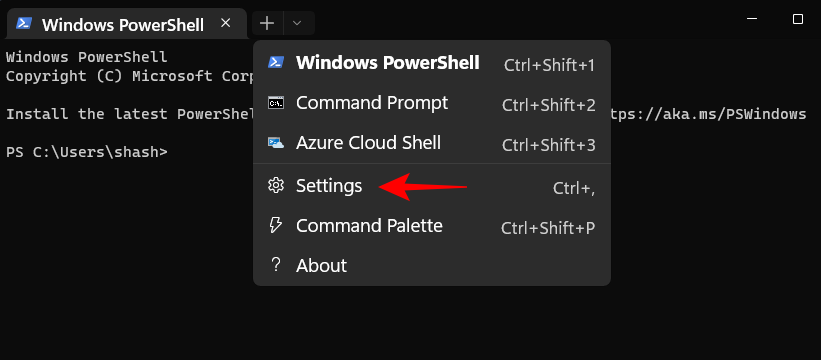
次に、「デフォルトプロファイル」の横にあるドロップダウンボタンをクリックします。

コマンドプロンプトに変更します 。
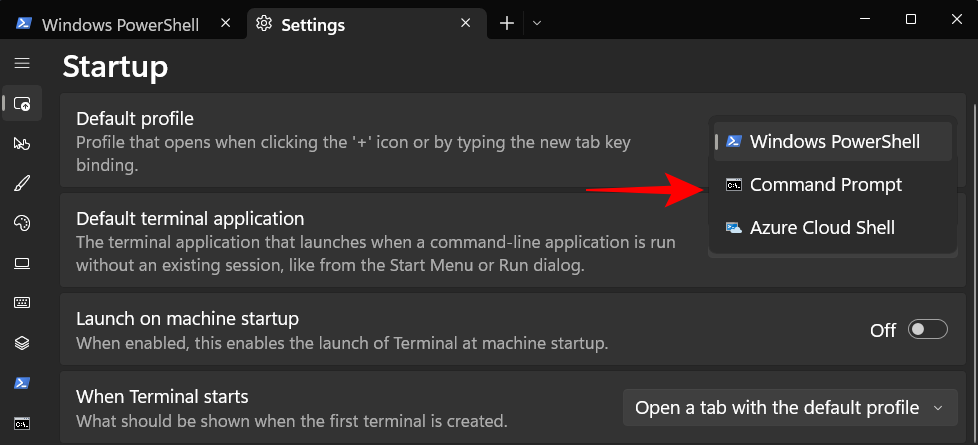
次に、 下部にある「保存」 をクリックします。
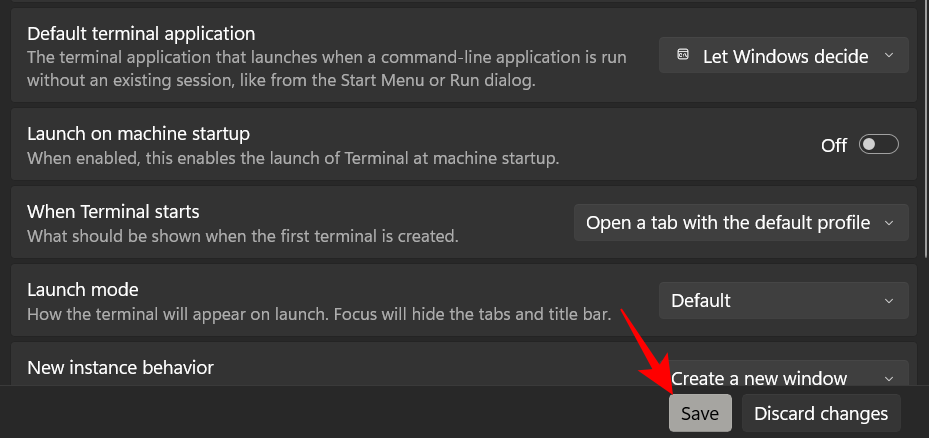
今後、Windows ターミナルを開くたびに、デフォルトのコマンド ライン インターフェイスとしてコマンド プロンプトが表示されます。
コマンド プロンプトを Windows ターミナルのデフォルトのコマンド ライン インターフェイスにすることのもう 1 つの利点 (上記のように) は、コマンド プロンプト内でフォルダーの場所を開きたいときはいつでも、フォルダーを右クリックするだけで済むことです。コンテキスト メニューを表示し、 [ターミナルで開く]を選択します。

このフォルダーは、コマンド プロンプトのコマンド ラインの場所として開きます。
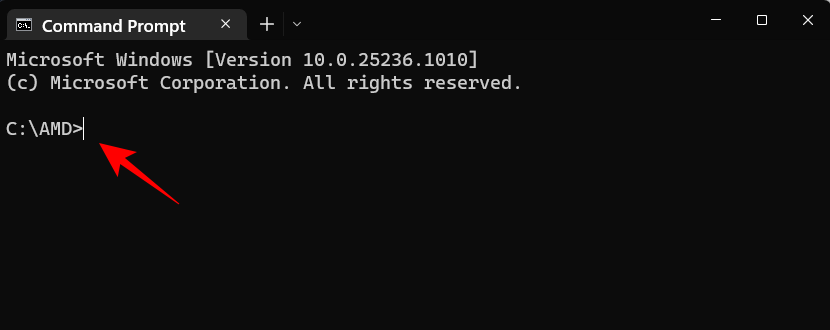
方法 5: タスク マネージャーから
タスク マネージャーは、コマンド プロンプトにアクセスできる別のアプリケーションです。その方法は次のとおりです。
まず、タスクバーを右クリックし、[タスク マネージャー] を選択して タスク マネージャーを開きます。

または、ショートカット を押しますCtrl+Shift+Esc。これは、エクスプローラーが誤動作しており、何らかの方法でタスク マネージャーからコマンド プロンプトを開く必要がある場合に便利です。
ここで、 「新しいタスクを実行」をクリックします。
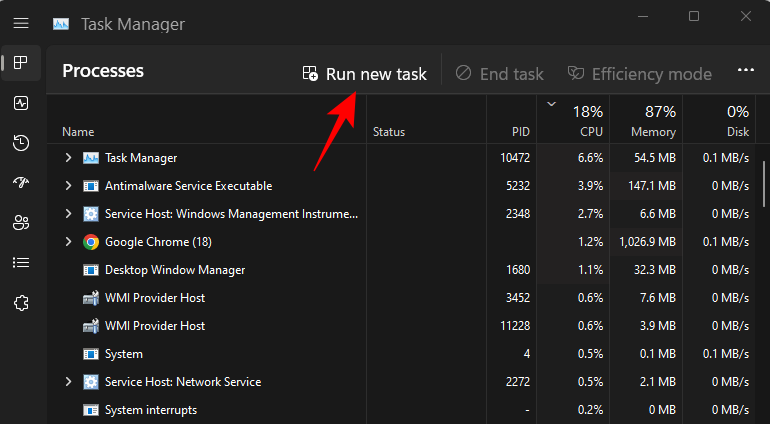
「cmd」と入力して Enter キーを押して開きます。
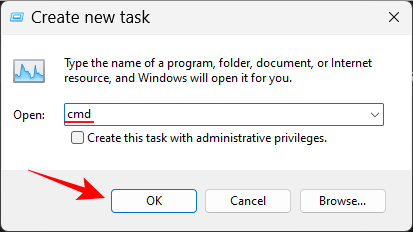
「管理者権限でこのタスクを作成する」チェックボックスをオンにするかどうかに関係なく、常にタスク マネージャーから管理者権限でコマンド プロンプトを開くことになります。
クイック ヒント: タスク マネージャーからコマンド プロンプトを開く簡単なショートカットは、Ctrlキーを押したまま [新しいタスクの実行]をクリックすることです。
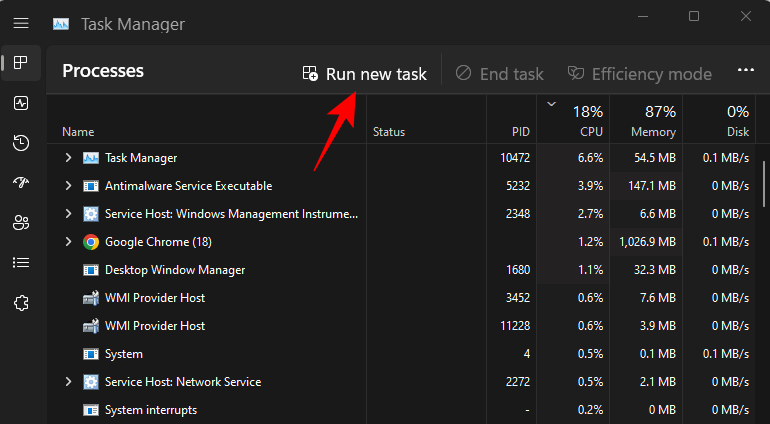
方法 6: System32 フォルダーから
ファイル エクスプローラーでコマンド プロンプトの実行可能ファイルに直接移動し、そこから実行することもできます。cmd.exe が存在するアドレスは次のとおりです。
C:\Windows\System32
あるいは、上記をコピーして、ファイル エクスプローラーのアドレス バーに貼り付けます。

次に Enter キーを押します。次に、下にスクロールしてcmd.exeをダブルクリックします。
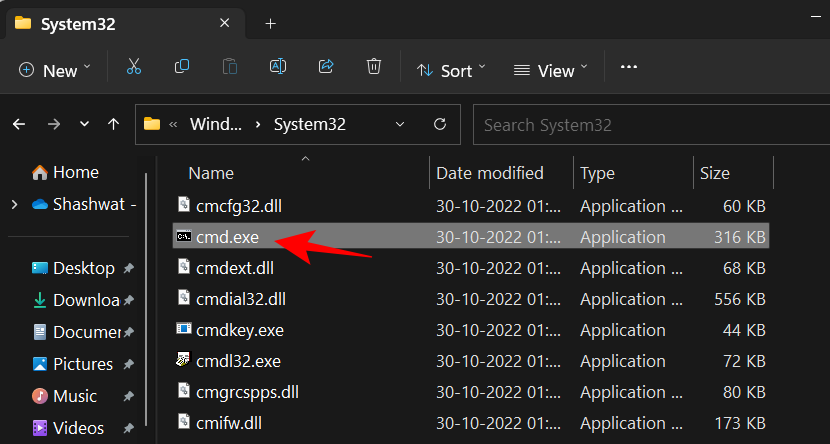
ヒント: コマンド プロンプト (cmd.exe) のデスクトップ ショートカットを作成します。
この cmd.exe ファイルをショートカットとしてデスクトップに送信することもできます。これを行うには、それを右クリックし、 [その他のオプションを表示]を選択します。
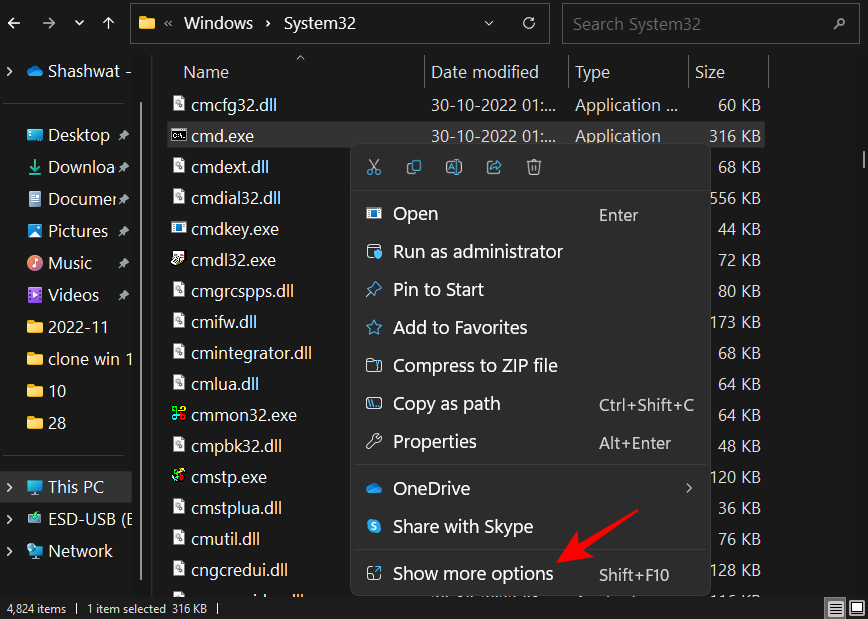
次に、 「送信」の 上にマウスを置き、 「デスクトップ (ショートカットの作成)」を選択します。
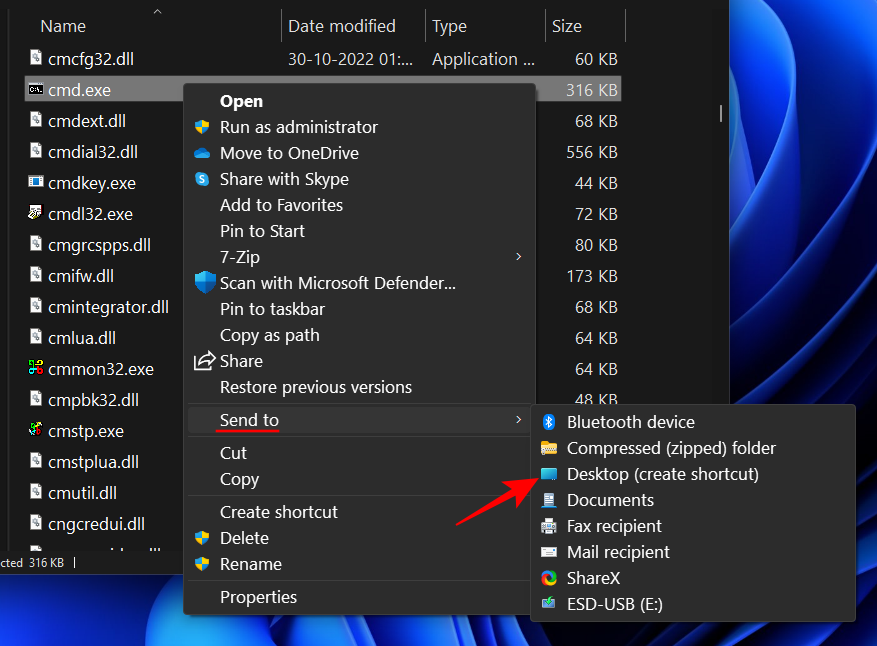
cmd.exe ショートカットがデスクトップに配置され、簡単にアクセスできるようになります。
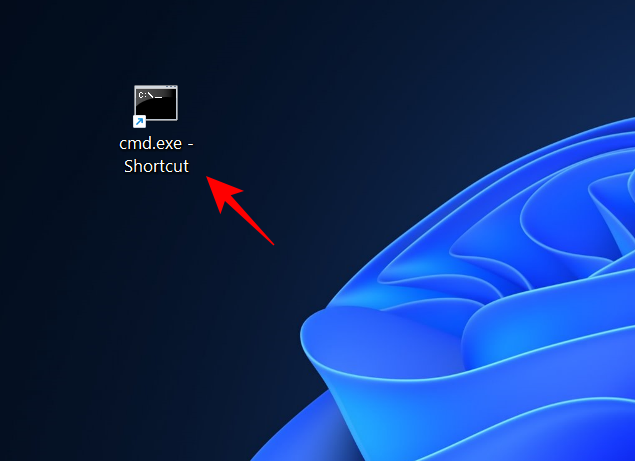
方法 7: ファイル エクスプローラーのアドレス バーから
ファイル エクスプローラーからコマンド プロンプトにアクセスする、より高速な方法がもう 1 つあります。その方法は次のとおりです。
を押してファイルエクスプローラーを開きますWin+E。次に、アドレスバーの上部をクリックします。

cmdと入力します 。
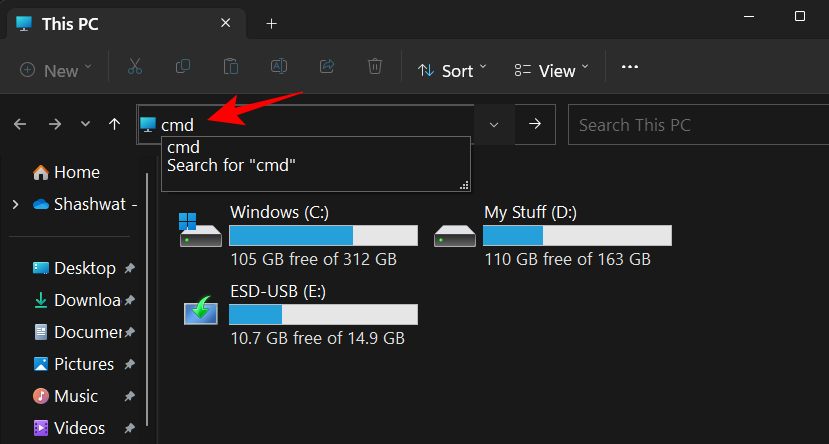
Enter キーを押します。コマンド プロンプトは、デフォルトでは管理者権限で開きます。
方法 8: コマンド プロンプトのファイル ショートカットを作成する
コマンド プロンプト用の独自のデスクトップ ショートカットを作成することもできます。その方法は次のとおりです。
デスクトップを右クリックして [新規]を選択し、次に [ショートカット]を選択します。

「ショートカットの作成」ウィザードで、「 cmd.exe 」と入力します。
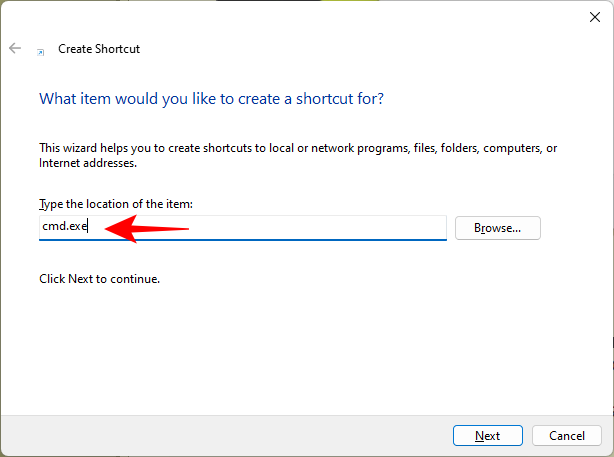
「次へ」をクリックします 。
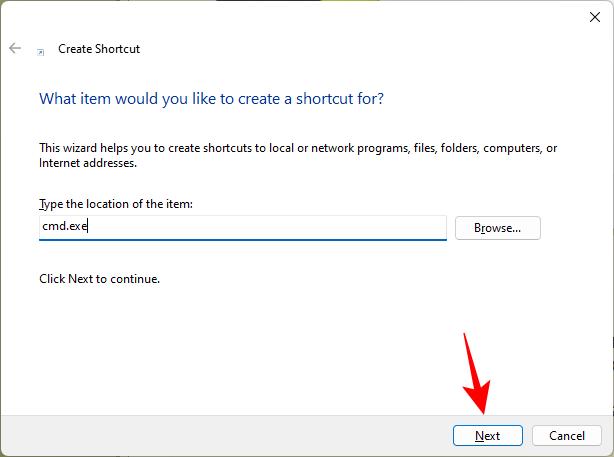
ショートカットに名前を付けて、 [完了]をクリックします。
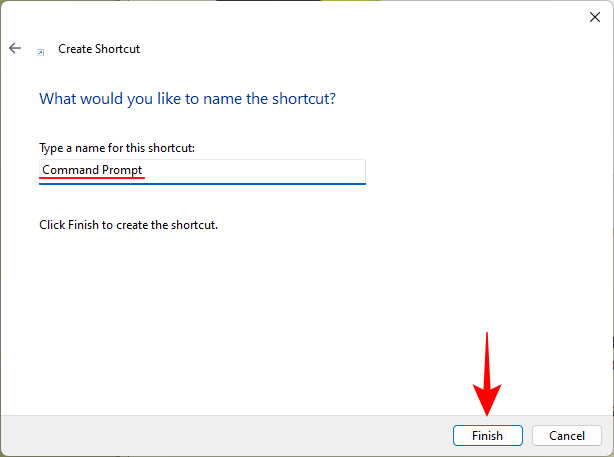
以上です。これで、ショートカットがデスクトップに配置されます。
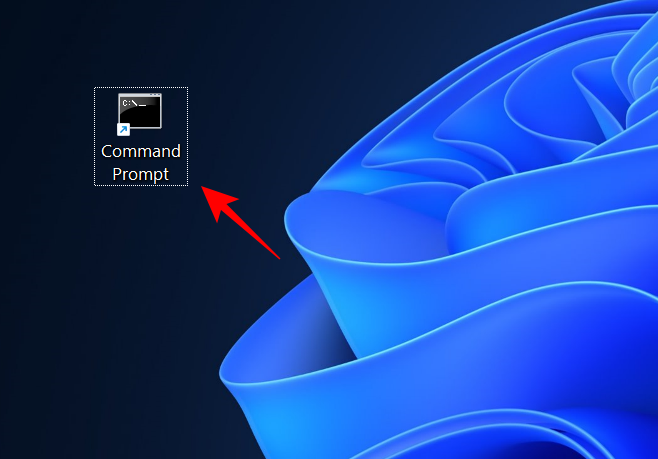
ヒント: デスクトップ CMD ショートカットの管理者権限を有効にする
コマンド プロンプトのデスクトップ ショートカットが常に管理者権限で実行されるようにするには、次の手順に従います。
コマンド プロンプトのショートカットを右クリックし、 [プロパティ]を選択します。
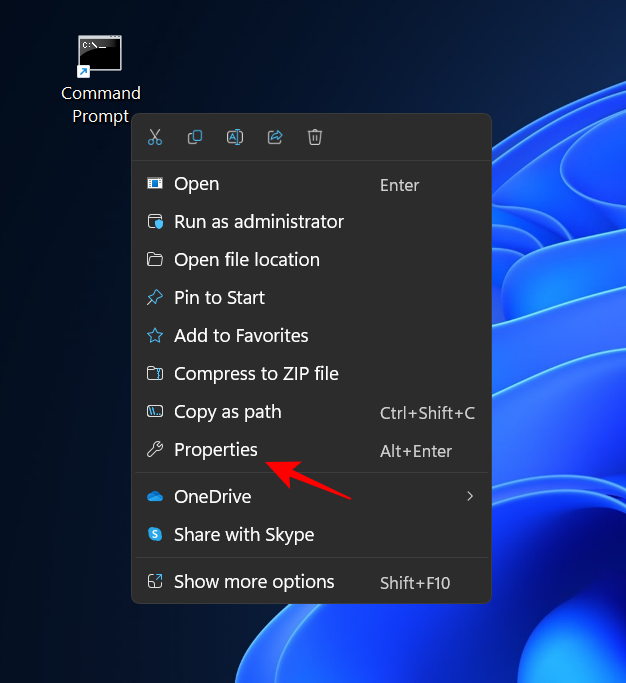
次に、「ショートカット」タブで「 詳細設定」をクリックします。
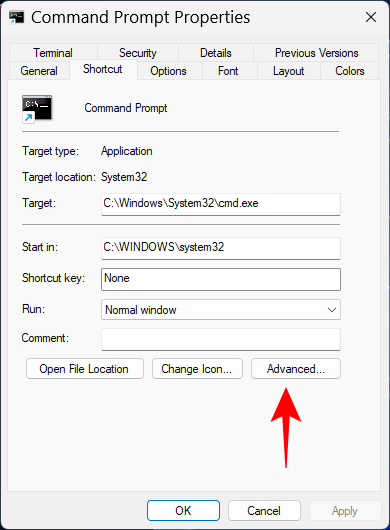
[管理者として実行]の横のボックスをオンにして 、 [OK]をクリックします。
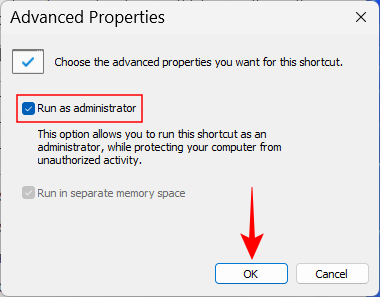
もう一度「OK」 をクリックします 。
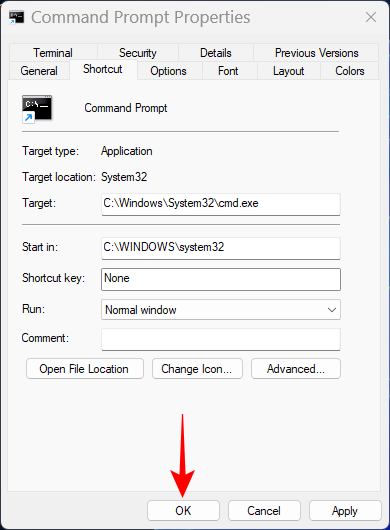
コマンド プロンプトのショートカットは常に管理者権限で開くようになります。
ヒント: コマンド プロンプト ショートカットに独自のキーボード ショートカットを追加します。
このショートカットにさらに速くアクセスしたい場合は、独自のキーボード キーの組み合わせを作成できます。その方法は次のとおりです。
コマンド プロンプトのショートカットを右クリックし、 [プロパティ]を選択します。
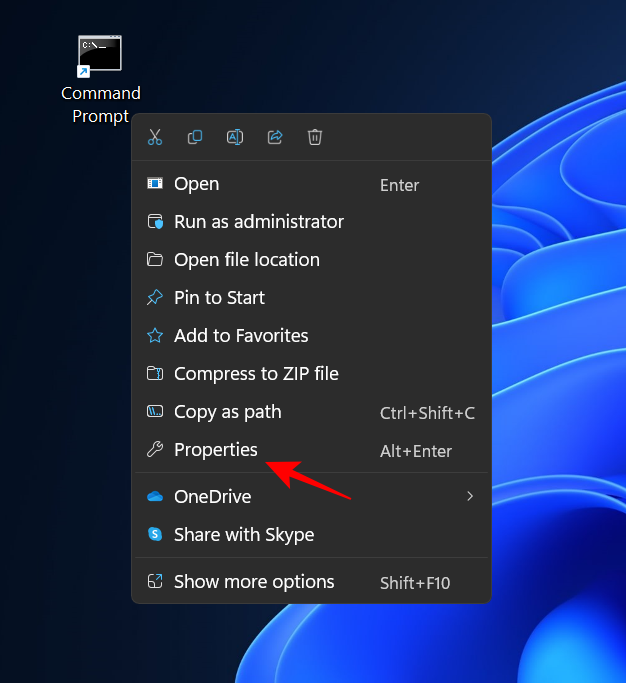
「ショートカットキー」の横にあるフライドをクリックします。
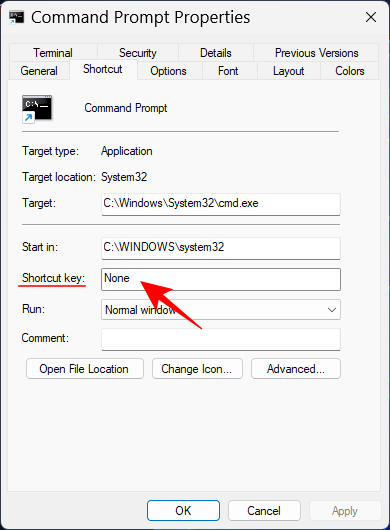
次に、ショートカットとして使用するキーを入力すると、Ctrl+Alt がホットキー プリカーサーとして自動的に追加されます。したがって、たとえば、キー「C」を選択した場合、完全なショートカットは になりますCtrl+Alt+C。
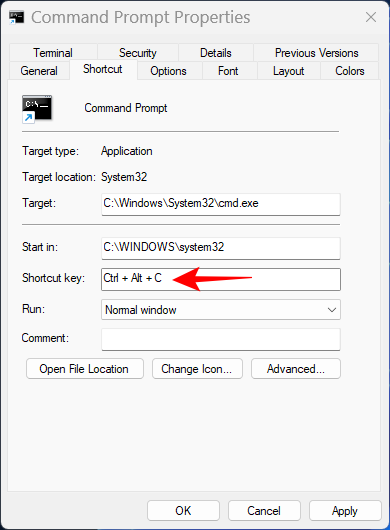
「OK」 をクリックして 確定します。
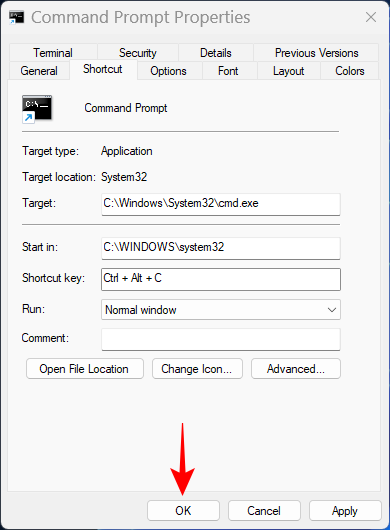
これで、現在使用している画面に関係なく、カスタマイズしたショートカットを押すたびに、デスクトップのコマンド プロンプトのショートカットが開くようになります。
方法 9: .bat ファイルを使用する
コマンド プロンプトを実行するためのバッチ ファイル (.bat) を作成することもできます。その方法は次のとおりです。
[スタート] キーを押し、 「 Notepad 」と入力して Enter キーを押します。
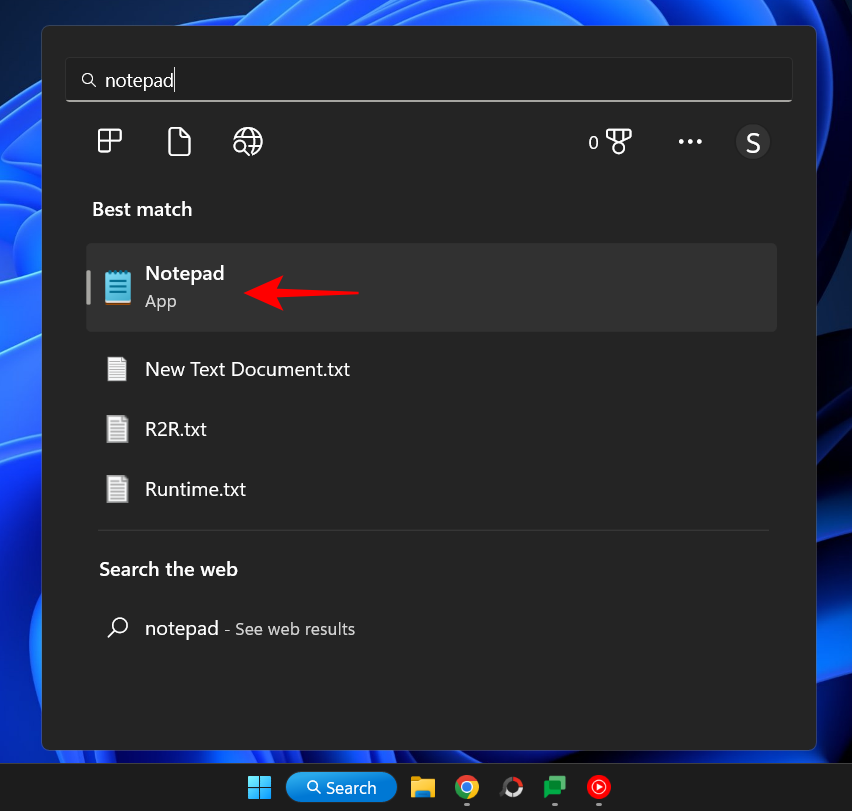
次のように入力します。
echo off
call cmd.exe
または、上記をコピーしてメモ帳に貼り付けます。
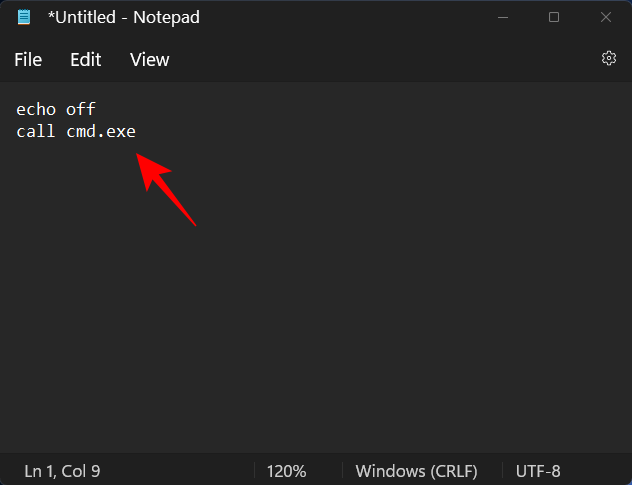
次に、 「ファイル」をクリックします。
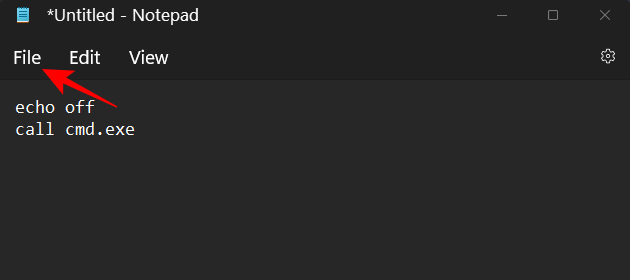
[名前を付けて保存]を選択します 。
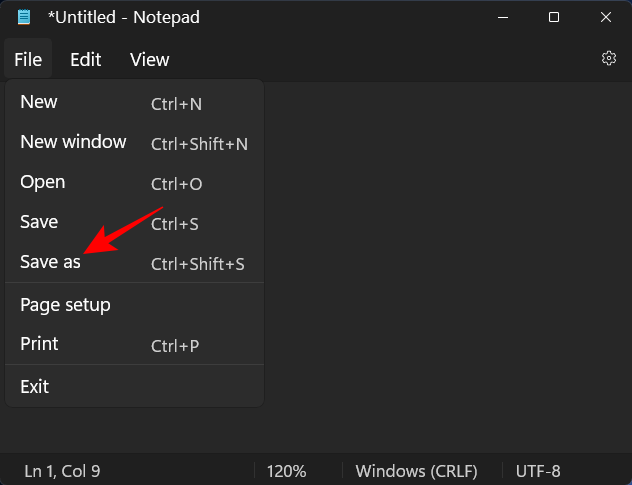
場所を選択し、ファイルに名前を付けます。次に、 .txt ではなく.batで終わるようにしてください。
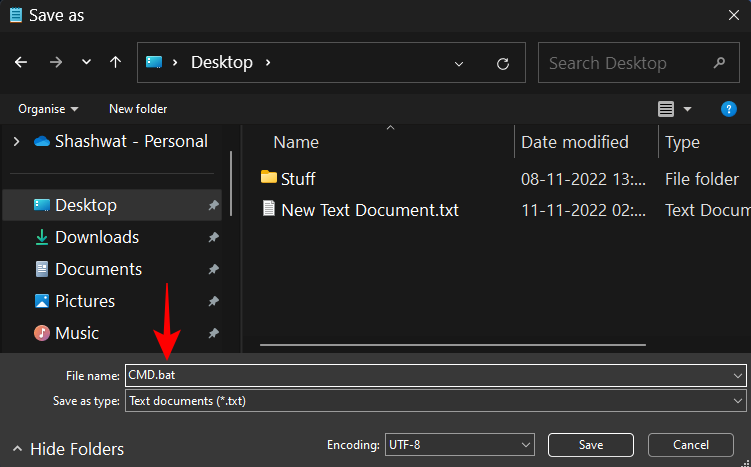
次に、 「保存」をクリックします。

コマンド プロンプトのバッチ ファイルが希望の場所に作成されます。それをダブルクリックしてコマンド プロンプトを起動します。
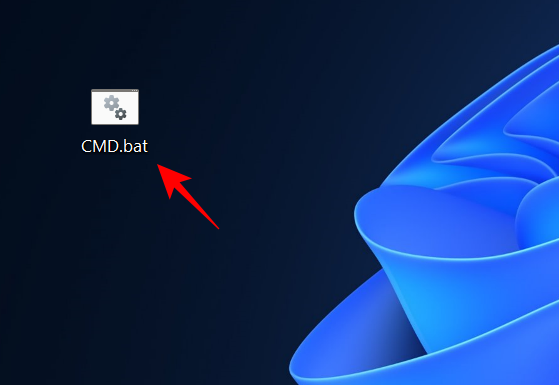
ただし、コマンド プロンプトが開くと、コマンド ラインの場所が .bat ファイルが作成されるフォルダーに設定されることがわかります。
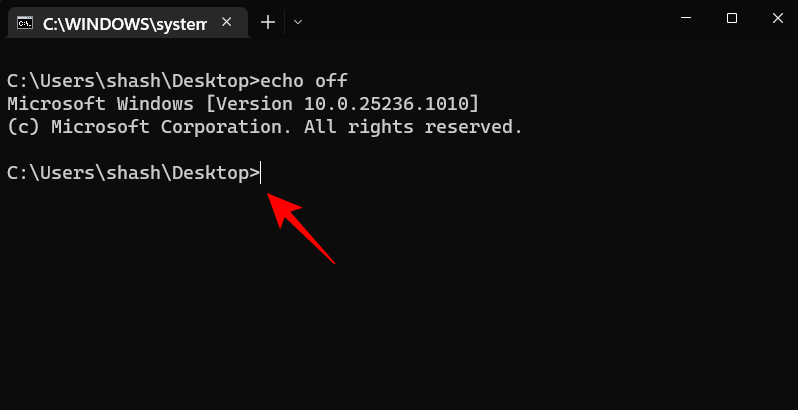
標準ユーザーの場所から実行するには、タスクバーで開いているコマンド プロンプトを右クリックします。
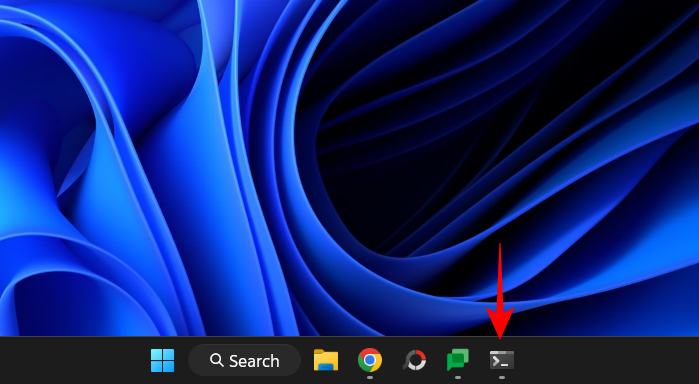
次に、 [コマンド プロンプト]を選択します。
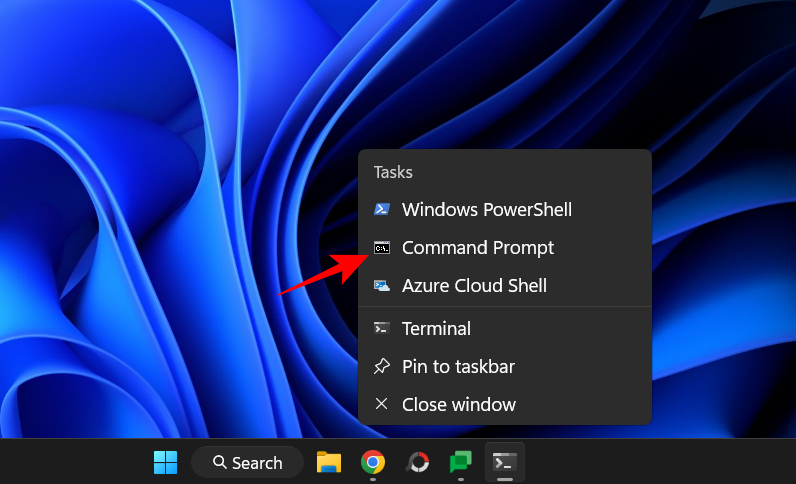
これにより、標準のユーザー コマンドの場所と権限を持つコマンド プロンプトの新しいインスタンスが開きます。
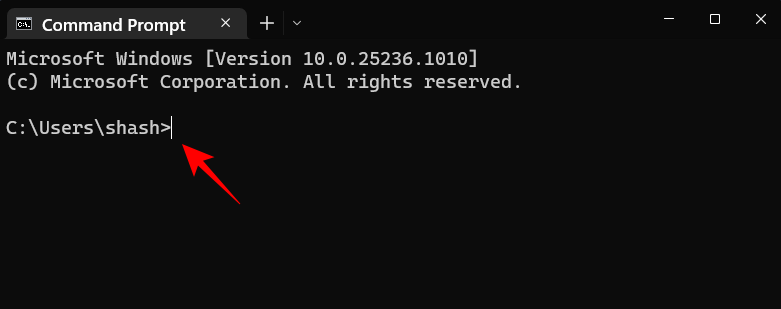
管理者権限でバッチ ファイルを実行するには、バッチ ファイルを右クリックし、 [ 管理者として実行]を選択します。
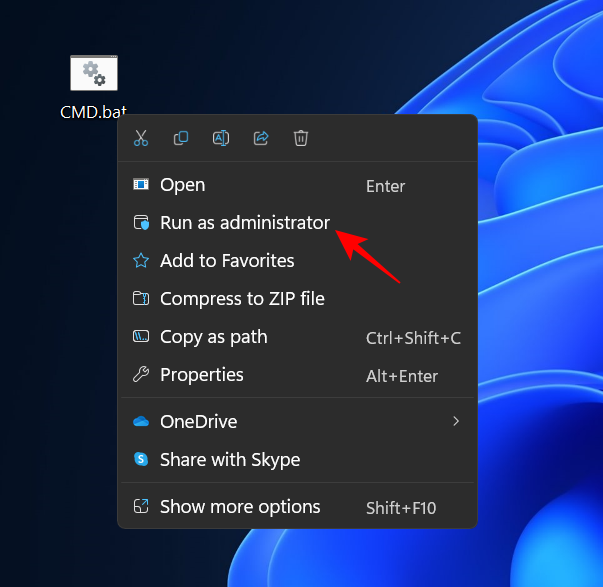
ヒント: CMD BAT (バッチ) ファイルを常に管理者として実行するようにします。
コマンド プロンプト バッチ ファイルを常に管理者権限で実行するには、次の手順に従います。
コマンド プロンプト バッチ ファイルを右クリックし、[その他のオプションを表示]を選択します。
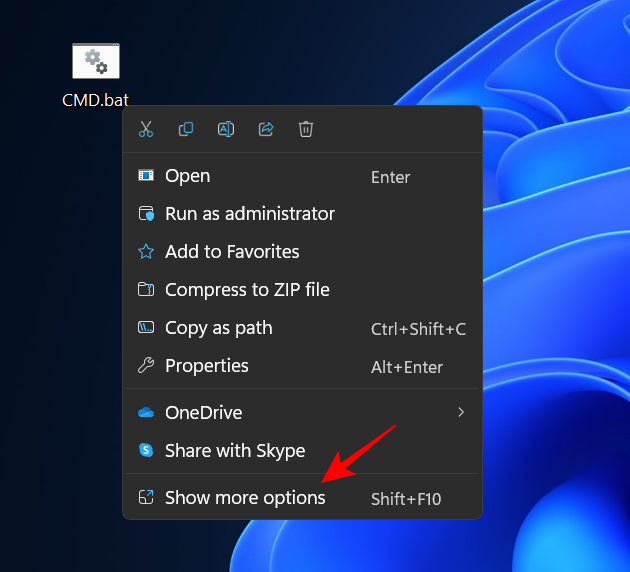
次に、 「送信」 を選択し、 「デスクトップ (ショートカットの作成)」をクリックします 。
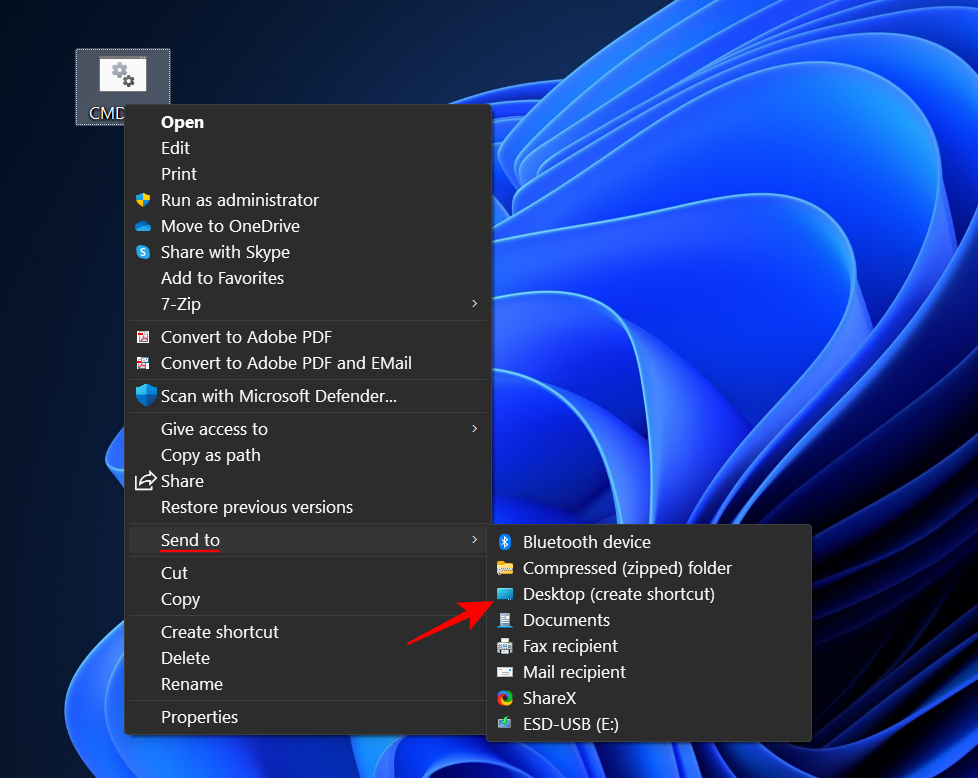
注: バッチ ファイルがすでにデスクトップ上にある場合でも、これを実行してください。これは、常に「管理者として実行」するように変更するオプションがあるのはショートカット ファイルのプロパティのみであるためです。
ショートカットがデスクトップに作成されたら、それを右クリックして [プロパティ]を選択します。
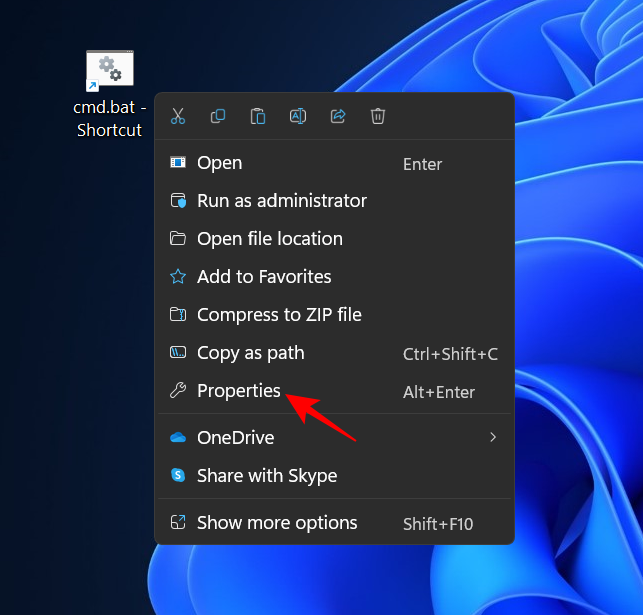
次に、 「詳細設定」をクリックします。
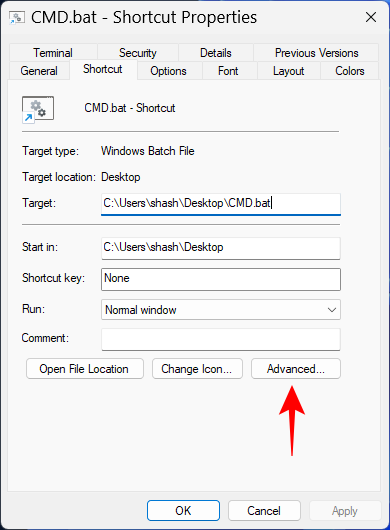
[管理者として実行]の横にあるチェックボックスをオン にし、 [OK]をクリックします。
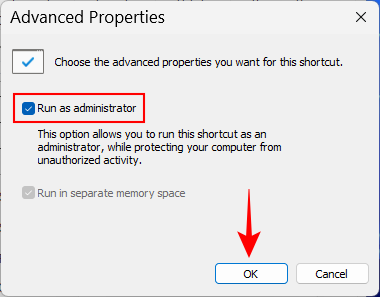
もう一度「OK」 をクリックします 。
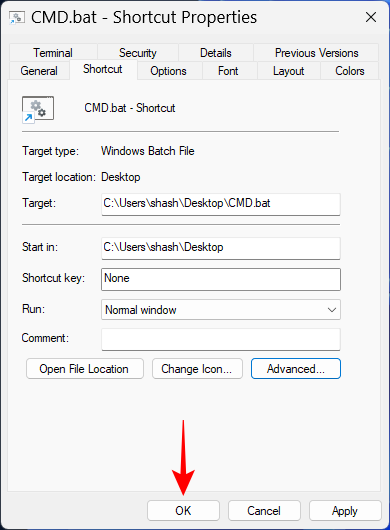
コマンド プロンプトのバッチ ファイルのショートカットをダブルクリックすると、常に管理者権限で開くようになります。
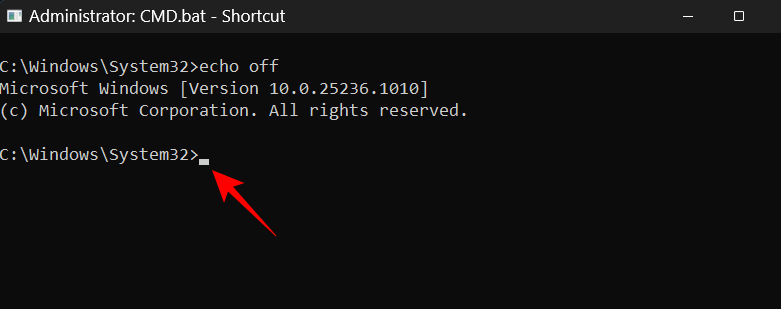
方法 10: Windows 回復環境 (WinRE) から
Windows 回復環境は、コマンド プロンプトが大いに役立つもう 1 つの画面です。WinRE を起動するには、[スタート] ボタンを押し、[電源] ボタンをクリックし、キーを押したまま [再起動]Shiftをクリックします 。
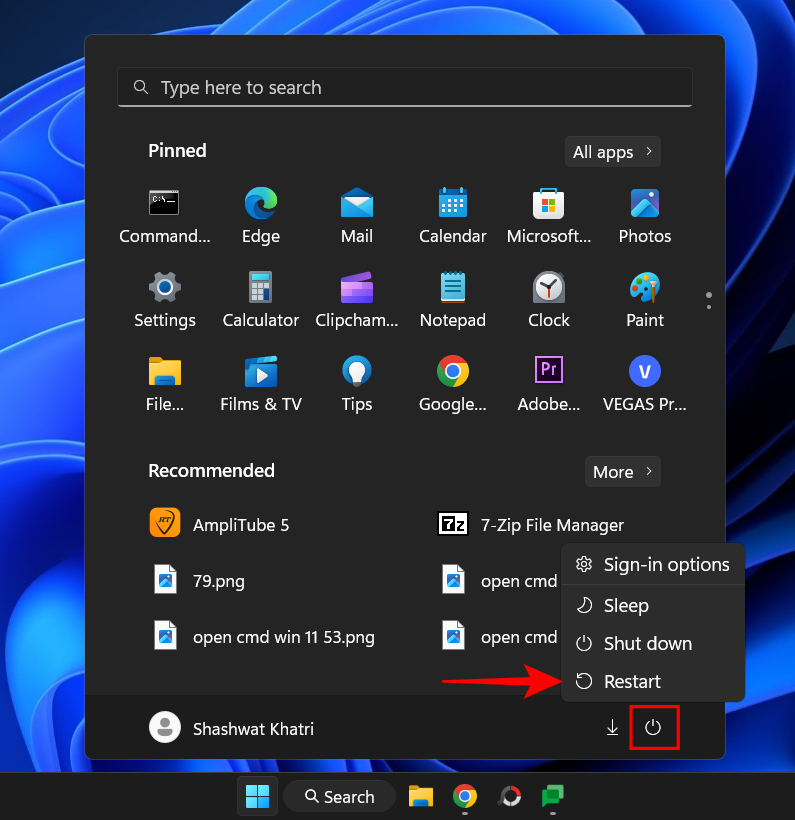
システムが WinRE で再起動したら、その中でコマンド プロンプトを開く方法を次に示します。
[トラブルシューティング]をクリックします。
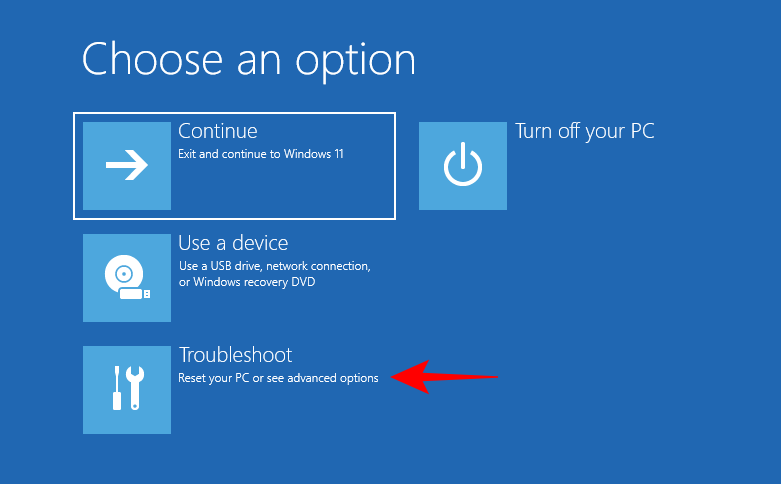
[詳細オプション]をクリックします 。
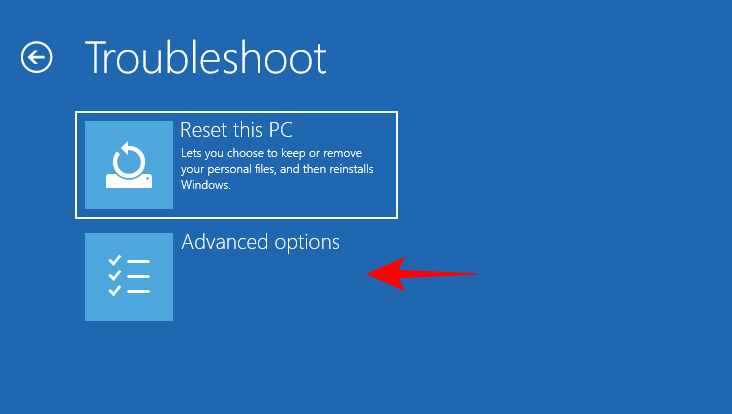
[コマンド プロンプト]をクリックします 。
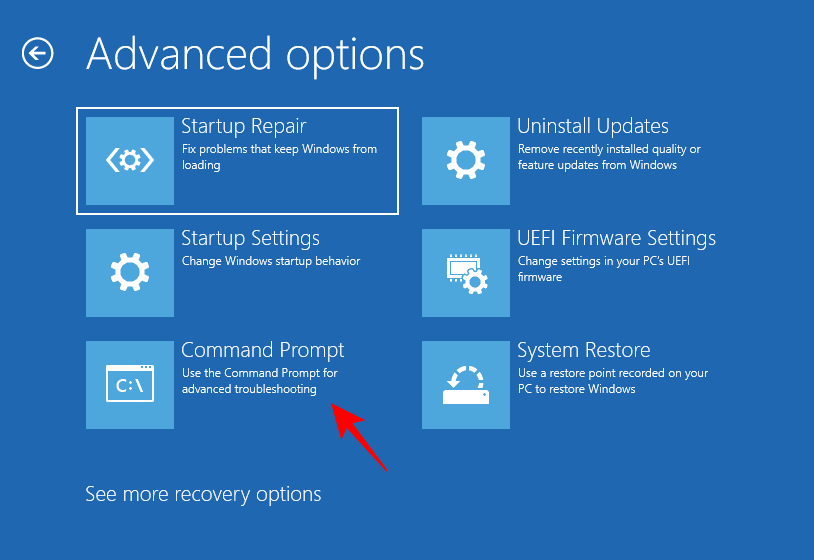
コマンド プロンプトが WinRE 環境内で開きます。

方法 11: 起動可能な USB を使用する場合の Windows セットアップ画面から
コマンド プロンプトが役立つもう 1 つの非常に重要な領域は、Windows セットアップ画面です。起動可能な USB を使用して Windows をインストールしており、TPM、セキュア ブート、RAM チェックをバイパスするなど、事前に変更を加えたい場合は、レジストリにアクセスする必要がありますが、これはコマンド プロンプト経由でのみ実行できます。
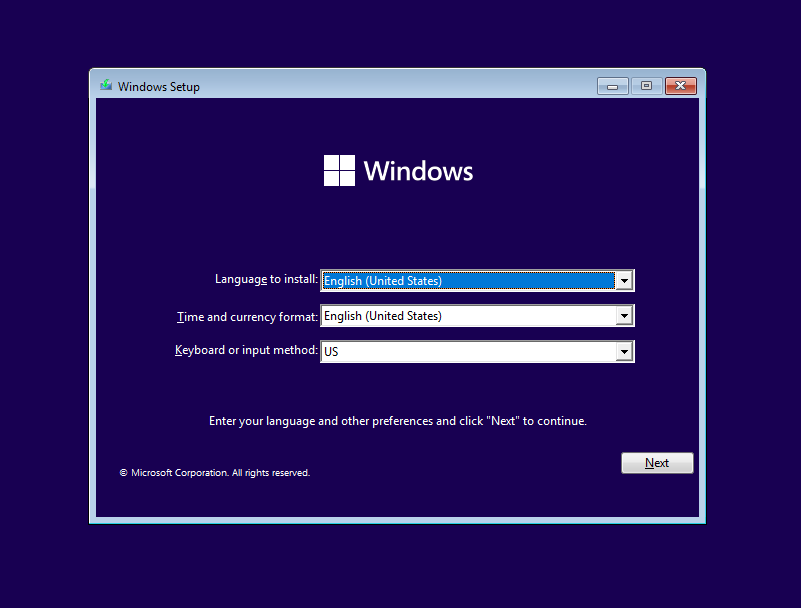
ここではコマンド プロンプトにアクセスするためのオプションは提供されていませんが、ショートカットのShift+F10組み合わせを押すことで隠しコマンド プロンプトにアクセスできます。
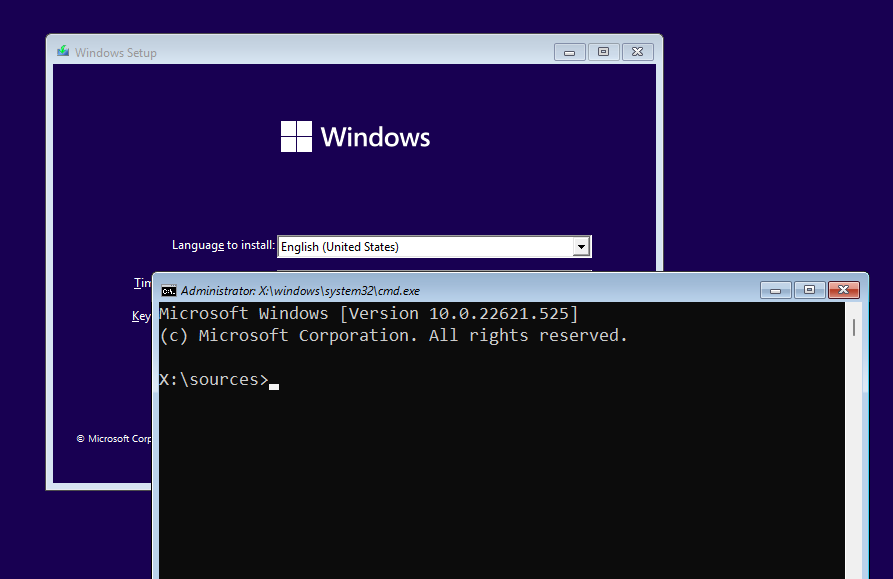
これで、コマンド プロンプトを最大限に活用して、Windows セットアップ画面で必要な変更を行うことができるようになります。
方法 12: Windows ツール アプリから
コマンド プロンプトにアクセスするもう 1 つの方法は、めったに話題になりませんが、Windows ツール アプリからアクセスすることです。しかし、それはまた別の可能性であるため、検討してみるのは良いことです。
[スタート] キーを押し、 「 Windows Tools 」と入力して Enter キーを押します。
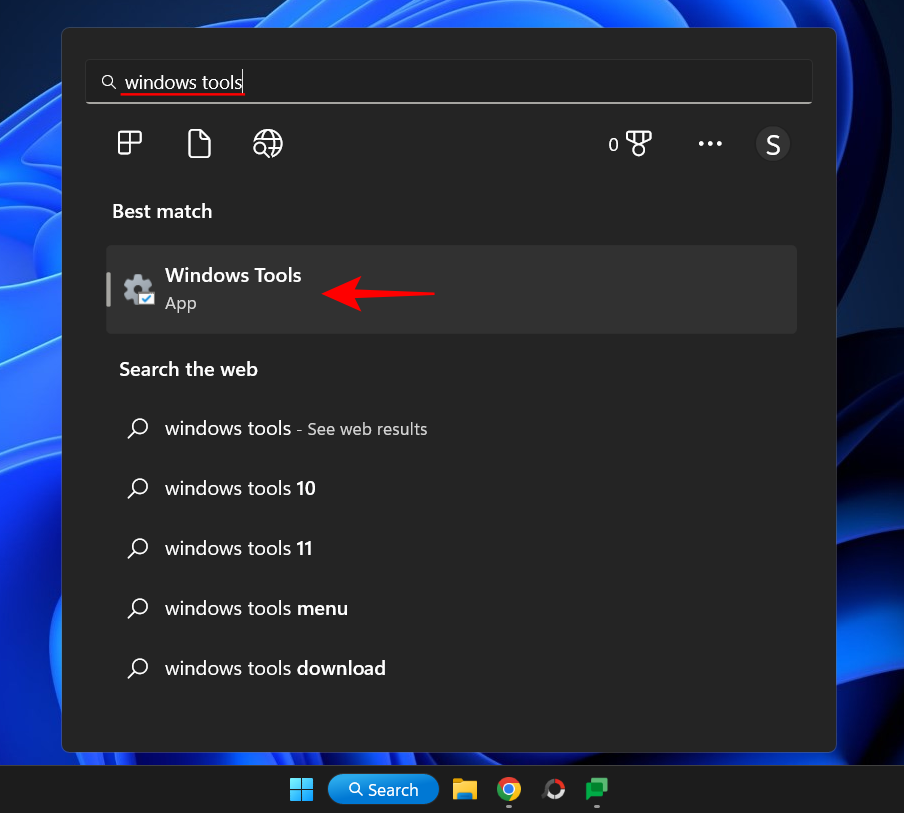
ここでは、上部にコマンド プロンプトが 表示されます 。これをダブルクリックすると、標準の権限で実行されます。
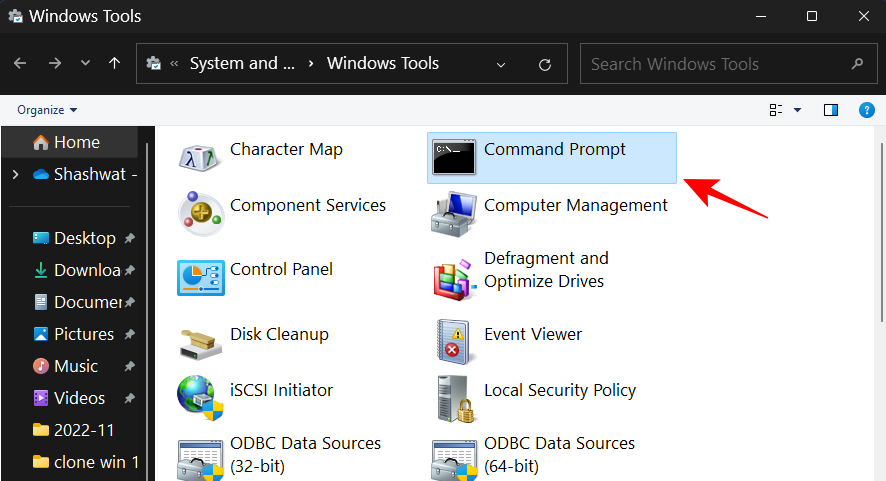
管理者権限で実行するには、それを右クリックし、 [管理者として実行]を選択します。
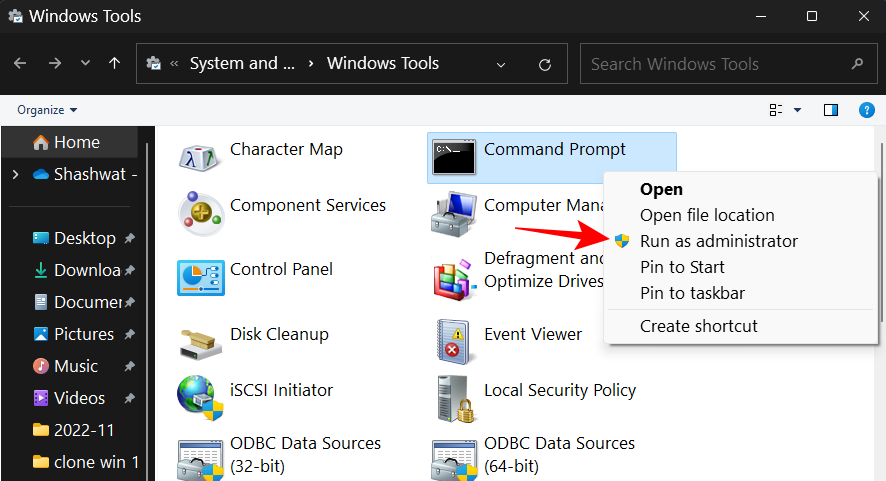
コマンド プロンプトを [スタート] メニューに固定している場合は、コマンド プロンプトを開くのがはるかに簡単になります。スタート メニューにピン留めする方法は次のとおりです。
[スタート] を押してcmdを検索します。次に、コマンド プロンプトを右クリックし、 [スタートにピン留めする] を選択します。
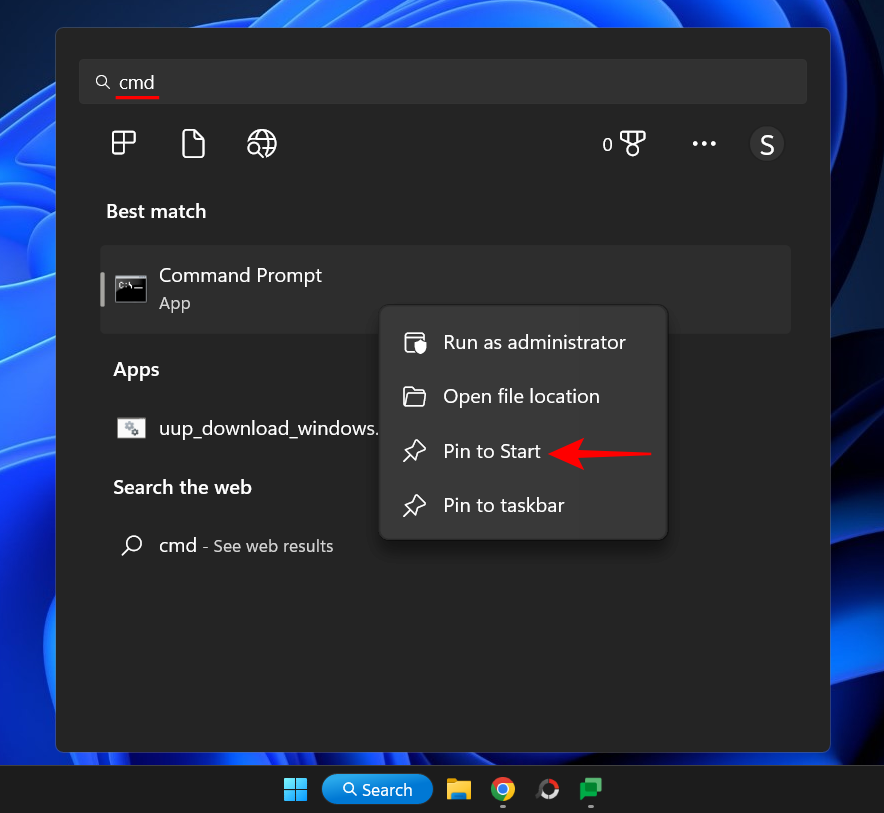
コマンド プロンプトは、スタート メニューに固定されたアプリとして利用できるようになります。クリックするだけで実行できます。
ピン留めされたアプリのリストの下にある場合は、それを右クリックして [最前面に移動]を選択します。
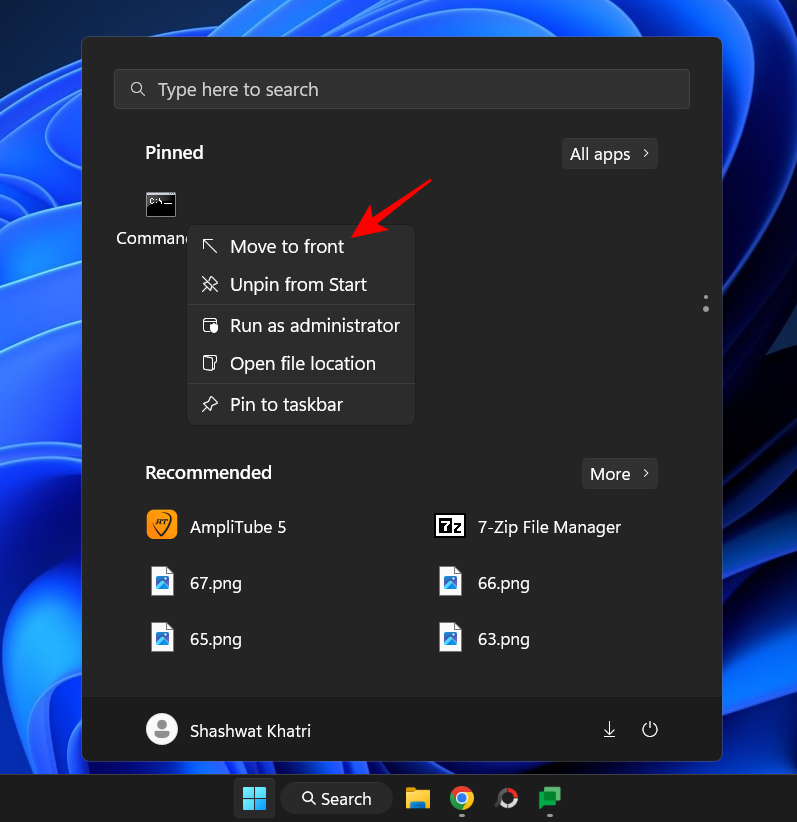
これで、スタート メニューの固定アプリ リストの最初のアプリになります。
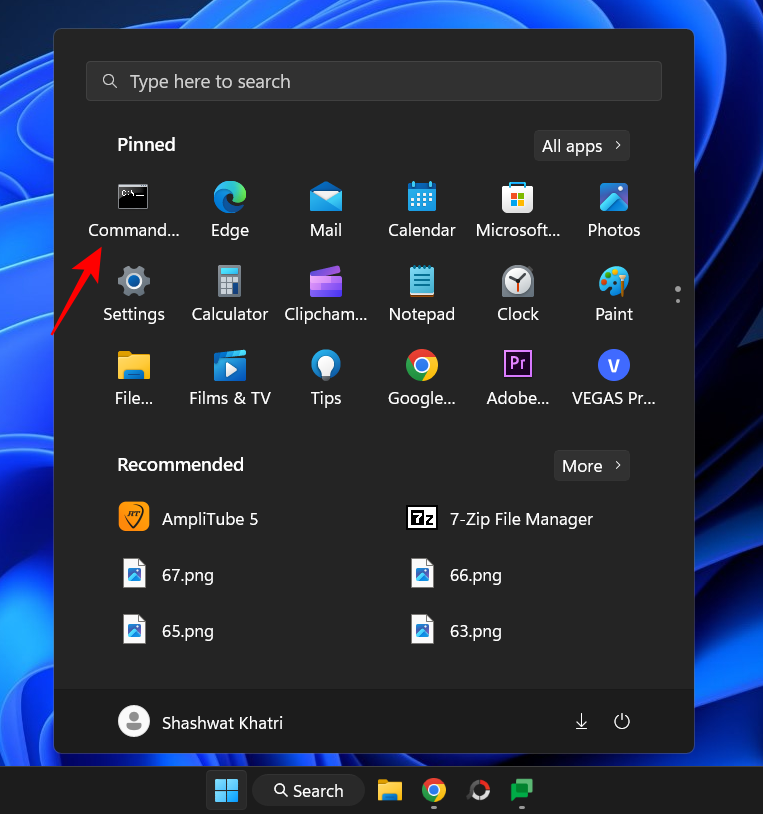
方法 14: タスクバーから
最後に、コマンド プロンプトにさらに速くアクセスするには、コマンド プロンプトをタスク バー自体に固定するだけで、1 回のクリックでコマンド プロンプトを実行できます。
これを行うには、[スタート] キーを押してcmdと入力し 、それを右クリックして [タスク バーにピン留めする] を選択します。

タスクバーにコマンド プロンプト アイコンが表示されます。これをシングルクリックすると、標準の権限で実行されます。
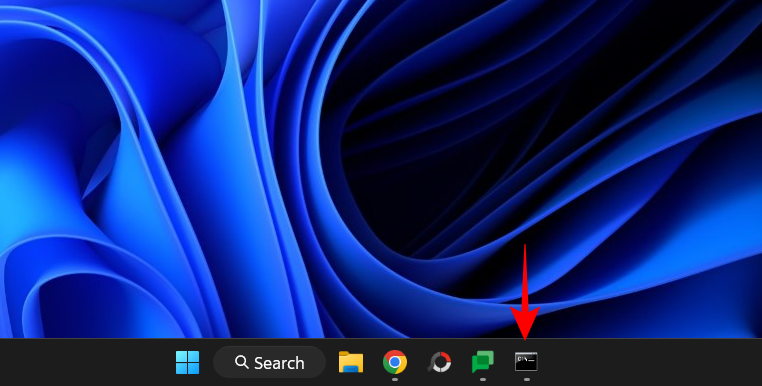
管理者権限で実行するには、押しCtrl+Shiftたままクリックします。
以上が、Windows 11 でコマンド プロンプトを開く方法のすべてでした。中には他の方法よりも簡単な方法もありますが、少し時間をかけて独自のショートカットを作成したり、何もせずにコマンド プロンプトにアクセスできる場所にコマンド プロンプトを移動したりできる場合は、クリックしたりボタンを押したりするだけではなく、アクセスしやすくなります。
いずれにせよ、どこからでもお気に入りのコマンド ライン ターミナルにアクセスする方法を理解できたことを願っています。
関連している:
エラーやクラッシュが発生している場合は、Windows 11でのシステム復元手順に従ってデバイスを以前のバージョンに戻してください。
マイクロソフトオフィスの最良の代替を探しているなら、始めるための6つの優れたソリューションを紹介します。
このチュートリアルでは、特定のフォルダ位置にコマンドプロンプトを開くWindowsデスクトップショートカットアイコンの作成方法を示します。
最近のアップデートをインストールした後に問題が発生した場合に壊れたWindowsアップデートを修正する複数の方法を発見してください。
Windows 11でビデオをスクリーンセーバーとして設定する方法に悩んでいますか?複数のビデオファイル形式に最適な無料ソフトウェアを使用して、解決方法をご紹介します。
Windows 11のナレーター機能にイライラしていますか?複数の簡単な方法でナレーター音声を無効にする方法を学びましょう。
複数のメール受信箱を維持するのは大変な場合があります。特に重要なメールが両方に届く場合は尚更です。この問題に対する解決策を提供する記事です。この記事では、PCおよびApple MacデバイスでMicrosoft OutlookとGmailを同期する方法を学ぶことができます。
キーボードがダブルスペースになる場合は、コンピュータを再起動し、キーボードを掃除してください。その後、キーボード設定を確認します。
リモートデスクトップを介してコンピューターに接続する際に“Windowsはプロファイルを読み込めないため、ログインできません”エラーを解決する方法を示します。
Windowsで何かが起こり、PINが利用できなくなっていますか? パニックにならないでください!この問題を修正し、PINアクセスを回復するための2つの効果的な解決策があります。






